
Rozszerzenie Fast Dial to dodatek do przeglądarki Mozilla Firefox, która jest panelem ekspresowym przeglądarki z wizualnymi zakładkami. Zakładki na stronie początkowej szybkiego wybierania są przedstawiane jako miniatury obrazów witryny internetowej, które użytkownik niezależnie dodaje do strony szybkiego wybierania w celu szybkiej nawigacji.
Przeglądarka Firefox ma inne popularne rozszerzenie Szybkie wybieranie, ale wolę rozszerzenie Szybkie wybieranie, którego używam w przeglądarce. To jest pierwsze rozszerzenie, które instaluję w Mozilla Firefox..
Treść- Ustawienia rozszerzenia szybkiego wybierania
- Wnioski z artykułu
- Rozszerzenie szybkiego wybierania dla Mozilla Firefox (wideo)
Ustawienia rozszerzenia szybkiego wybierania
Po zainstalowaniu rozszerzenia w Mozilla Firefox przejdź do „Ustawienia” => „Ogólne”. Tutaj wybierz rozmiar okien (ramki do wyświetlania miniatur obrazów witryny), a także liczbę wyświetlanych ramek poziomo i pionowo. Możesz eksperymentować i zrobić to po swojemu.
W powyższym przykładzie wybrałem 13 okien poziomo i 8 pionowo (to jest dla mnie skonfigurowane, możesz tworzyć mniej lub więcej zakładek). Dla wygodniejszej nawigacji zaznacz pole „Otwórz łącza w nowej karcie”.
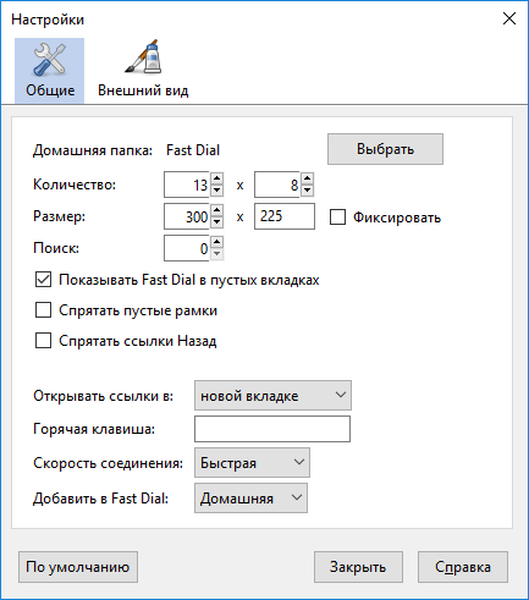
W tym oknie nie wprowadzałem już żadnych zmian i możesz spróbować coś zmienić, jeśli chcesz (na przykład ukryć puste ramki lub dodać skrót klawiszowy).
W zakładce „Wygląd” znajdują się ustawienia wyglądu zakładek. W razie potrzeby zmień ustawienia, aby zmienić wyświetlanie strony początkowej szybkiego wybierania..
Następnie przejdź do ustawień przeglądarki Firefox. W oknie „Ustawienia”, na zakładce „Ogólne”, w wierszu „Strona główna” wpisz wyrażenie - „chrome: //fastdial/content/fastdial.html” (bez cudzysłowów).
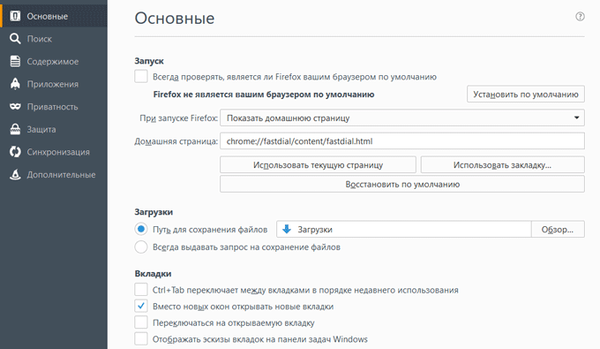
Następnie uruchom ponownie przeglądarkę Mozilla, aby zastosować zmiany..
Aby dodać zakładkę, kliknij prawym przyciskiem myszy dowolne puste okno (ramkę). W menu podręcznym wybierz „Dodaj” => „Zakładka”.

W oknie „Właściwości”, które zostanie otwarte, na zakładce „Ogólne”, w polu „Adres” wpisz nazwę witryny, w tym przykładzie witryna Yandex to „yandex.ru”. Następnie kliknij przycisk „OK”.
Jeśli chcesz, możesz wpisać tytuł i dodać opis. Nie jest to konieczne, ponieważ samo rozszerzenie doda nazwę głównej strony witryny (jaka faktycznie jest nazwa witryny) lub konkretnej strony witryny, jeśli jedna ze stron witryny jest oznaczona zakładką.
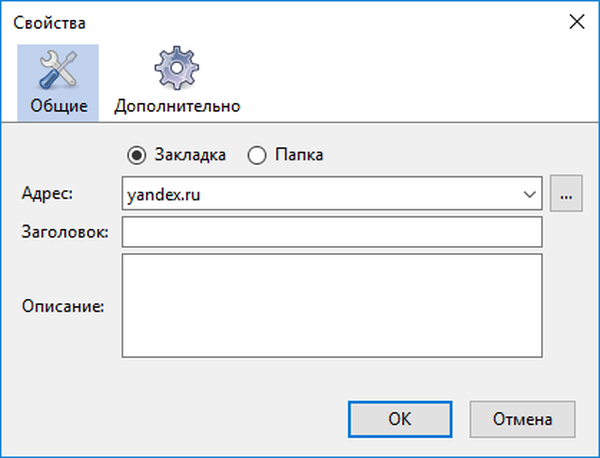
Następnie w oknie przeglądarki zobaczysz, że pojawił się obraz strony głównej witryny Yandex.
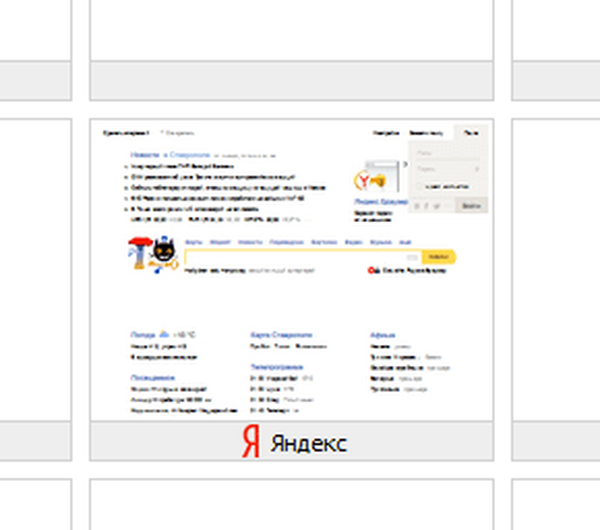
Aby dodać żądane zakładki, wpisz nazwę witryny w pasku wyszukiwania przeglądarki, a następnie naciśnij klawisz „Enter” na klawiaturze. Po otwarciu witryny skopiuj jej adres URL, a następnie wklej do zakładki, jak opisano powyżej w artykule.
W ten sposób możesz dodać dowolną witrynę, po prostu kopiując jej adres.
Zakładki w Szybkim wybieraniu można przeciągać do dowolnego wolnego okna, zamieniać, usuwać. Aby przejść do witryny, kliknij obraz zakładki witryny, do której chcesz przejść.

Możesz wybrać własny obraz witryny, pobierając go z komputera. Aby to zrobić, kliknij zakładkę prawym przyciskiem myszy, aw oknie „Właściwości” otwórz kartę „Zaawansowane”. Następnie w polu „Logo” dodaj obraz z komputera.
Możesz być także zainteresowany:- Atavi.com - wizualne zakładki online
- Zakładki wizualne Top-Page.ru
Podobnie foldery są dodawane do zakładek. Po kliknięciu folderu otwiera się nowe okno szybkiego wybierania, w którym można dodawać zakładki. Ten folder będzie zawierał zakładki dodane bezpośrednio tam.
Wszystkie lub pojedyncze zakładki można eksportować i importować, przenosić w inne miejsce. W większości witryn obraz strony głównej stale się zmienia, dlatego od czasu do czasu można aktualizować obraz pojedynczej witryny lub wszystkich witryn jednocześnie na stronie początkowej szybkiego wybierania.
Wnioski z artykułu
Rozszerzenie Szybkie wybieranie wyświetla wizualne zakładki na stronie początkowej przeglądarki Mozilla Firefox. Użytkownik ma szybki dostęp do zakładek, jest to bardzo wygodne.
Rozszerzenie szybkiego wybierania dla Mozilla Firefox (wideo)
https://www.youtube.com/watch?v=s6QbPUUZUsc Podobne publikacje:- Zakładki wizualne dla Mozilla Firefox
- Jak utworzyć panel ekspresowy w Internet Explorerze
- Zakładki wizualne dla Google Chrome
- Wizualne zakładki dla Mozilla Firefox - stara wersja
- Jak ustawić stronę początkową Yandex w przeglądarce











